安装了Win11却没有中文怎么办?Win11系统设置中文的方法
很多小伙伴在Win11预览版出来之后都选择了升级Win11,升级的电脑硬件没问题,安装步骤也没有问题,安装包也是官方的但是安装好了之后却发现电脑无法使用中文,而且找到设置语言的地方也没有中文设置,遇到这种情况该怎么办呢?
具体设置方法如下
如图所示:打开开始菜单,在其中找到“settings”,如图所示。
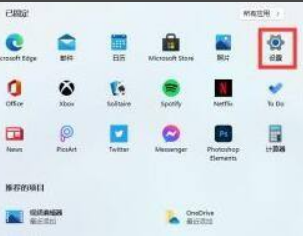
如图所示:选择设置界面中的“Time & language”并打开。
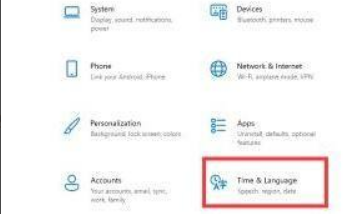
如图所示:在左边栏中找到“Language”然后点击“preferred language”,下方的“+”。
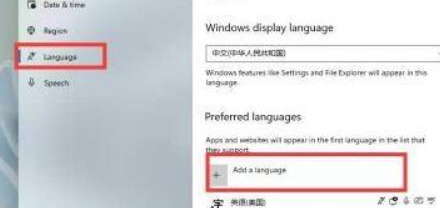
如图所示:在弹出的列表中找到并选择“中文”语言包,点击“next”。
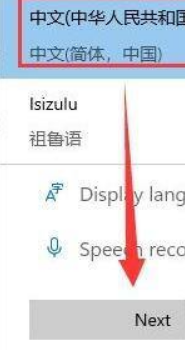
如图所示:最后勾选所有选项,然后点击“install”,安装完成后重启系统就可以了。
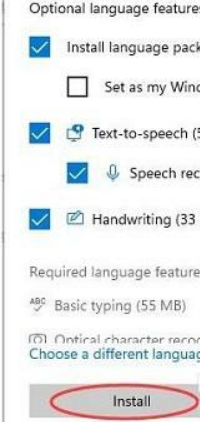
以上就是全部的内容了。
上一篇:Win11找不到休眠模式怎么办?Win11调出休眠模式方法
栏 目:Windows系列
下一篇:微软Win11正式版如何升级1.8版WSA 正式版Windows11升级1.8版WSA的方法
本文标题:安装了Win11却没有中文怎么办?Win11系统设置中文的方法
本文地址:https://www.fushidao.cc/system/24775.html
您可能感兴趣的文章
- 09-04Win11鼠标单击变双击怎么办?Win11鼠标单击变双击的解决方法
- 09-04Win11怎么旋转屏幕?Win11设置屏幕旋转教程
- 09-04Win11怎么安装IE11 Win11怎么安装IE浏览器
- 09-04Win11怎么分屏多任务 Win11开启分屏多任务教程
- 09-04Win11怎么用建行网银 Win11用不了网银怎么办
- 09-04Windows11如何关闭和打开设备加密?Win11关闭和打开设备加密的方法
- 09-04Win11如何快速固定共享文件夹?Windows11快速固定共享文件夹的方法
- 09-04Win11任务栏自动合并怎么办?Win11任务栏自动合并的解决方法
- 09-04Win11小组件新闻怎么关闭 Win11小组件新闻关闭方法
- 09-04Win11怎么恢复完整右键菜单?恢复完整右键菜单的两种方法


阅读排行
- 1Win11鼠标单击变双击怎么办?Win11鼠标单击变双击的解决方法
- 2Win11怎么旋转屏幕?Win11设置屏幕旋转教程
- 3Win11怎么安装IE11 Win11怎么安装IE浏览器
- 4Win11怎么分屏多任务 Win11开启分屏多任务教程
- 5Win11怎么用建行网银 Win11用不了网银怎么办
- 6Windows11如何关闭和打开设备加密?Win11关闭和打开设备加密的方法
- 7Win11如何快速固定共享文件夹?Windows11快速固定共享文件夹的方法
- 8Win11任务栏自动合并怎么办?Win11任务栏自动合并的解决方法
- 9Win11小组件新闻怎么关闭 Win11小组件新闻关闭方法
- 10Win11怎么恢复完整右键菜单?恢复完整右键菜单的两种方法
推荐教程
- 08-12Win11 LTSC 根本不适合个人用户? LTSC版本的优缺点分析
- 08-12windows11选择哪个版本? Win11家庭版与专业版深度对比
- 08-21Win11如何更改系统语言?Win11更改系统语言教程
- 01-02如何设置动态壁纸? Win11设置壁纸自动更换的教程
- 08-18Win11截图快捷键在哪-Win11设置截图快捷键的方法
- 08-12win10系统怎么开启定期扫描病毒功能? win10定期扫描病毒功打开方法
- 01-02电脑自动更换壁纸怎么关? Win7取消主题自动更换的教程
- 08-12win10机械硬盘怎么提升速度 Win10机械硬盘提高读写速度的方法
- 08-18Win11如何关闭自动更新?Win11关闭系统自动更新方法
- 08-09游戏笔记本要如何重装系统?游戏笔记本重装电脑系统的方法






